jQuery UI Slider вАФ –њ–Њ–ї–Ј—Г–љ–Њ–Ї –≤—Л–±–Њ—А–∞ –і–Є–∞–њ–∞–Ј–Њ–љ–∞
–Я–Њ–і–≥–Њ—В–Њ–≤–Є–ї:
–Р–ї–µ–Ї—Б–∞–љ–і—А –У–Њ–ї–Њ–≤–Ї–Њ –Ф–∞—В–∞ –њ—Г–±–ї–Є–Ї–∞—Ж–Є–Є: 16.06.2011
–Я—А–Є –≤–µ—А—Б—В–Ї–µ –Ї–∞–Ї–Њ–≥–Њ-–љ–Є–±—Г–і—М –Љ–∞–≥–∞–Ј–Є–љ–∞ —З–∞—Б—В–Њ –њ—А–Є—Е–Њ–і–Є—В—Б—П —Б—В–∞–ї–Ї–Є–≤–∞—В—М—Б—П —Б –Ј–∞–і–∞—З–µ–є —А–µ–∞–ї–Є–Ј–Њ–≤–∞—В—М —Г–і–Њ–±–љ—Л–є –і–ї—П –њ–Њ–ї—М–Ј–Њ–≤–∞—В–µ–ї—П –≤—Л–±–Њ—А —Ж–µ–љ–Њ–≤–Њ–≥–Њ –і–Є–∞–њ–∞–Ј–Њ–љ–∞. –Т—Л–≥–ї—П–і–µ—В—М —Н—В–Њ –Љ–Њ–ґ–µ—В, –љ–∞–њ—А–Є–Љ–µ—А, —В–∞–Ї:
–Ш–і–µ—П, –љ–∞–і–µ—О—Б—М, –њ–Њ–љ—П—В–љ–∞. –Я–µ—А–µ—В—П–≥–Є–≤–∞–µ–Љ –њ–Њ–ї–Ј—Г–љ–Ї–Є, –Ј–љ–∞—З–µ–љ–Є—П –њ–Њ–ї–µ–є input —Б–Є–љ—Е—А–Њ–љ–љ–Њ –Љ–µ–љ—П—О—В—Б—П. –Я–Њ–њ—А–Њ–±—Г–µ–Љ —Н—В–Њ —А–µ–∞–ї–Є–Ј–Њ–≤–∞—В—М.
–Ч–∞–і–∞—З–∞
–Ю—В—Л—Б–Ї–∞—В—М –Ї—А–Њ—Б—Б–±—А–∞—Г–Ј–µ—А–љ–Њ–µ —А–µ—И–µ–љ–Є–µ –љ–∞ js –і–ї—П –Є–љ—В–µ—А—Д–µ–є—Б–∞ –≤—Л–±–Њ—А–∞ –і–Є–∞–њ–∞–Ј–Њ–љ–∞. –Ґ—А–µ–±–Њ–≤–∞–љ–Є—П:
- –Є–љ–њ—Г—В—Л –Є –њ–Њ–ї–Ј—Г–љ–Ї–Є —Б–≤—П–Ј–∞–љ–љ—Л (–Є–Ј–Љ–µ–љ–µ–љ–Є–µ –Ј–љ–∞—З–µ–љ–Є—П –Њ–і–љ–Є—Е —В—Г—В –ґ–µ –Њ—В—А–∞–ґ–∞–µ—В—Б—П –љ–∞ –і—А—Г–≥–Є—Е);
- –≥–Є–±–Ї–Њ—Б—В—М —Б—В–Є–ї–Є–Ј–∞—Ж–Є–Є (–≤—Б–µ –і–Њ–ї–ґ–љ–Њ –≤—Л–≥–ї—П–і–µ—В—М –њ–Њ –і–Є–Ј–∞–є–љ—Г).
–†–µ—И–µ–љ–Є–µ
–С—Г–і–µ–Љ –Є—Б–њ–Њ–ї—М–Ј–Њ–≤–∞—В—М –њ–ї–∞–≥–Є–љ jQuery UI Slider. –°–∞–Љ –њ–Њ —Б–µ–±–µ –Њ–љ –њ—А–Њ—Б—В–Њ —Б–Њ–Ј–і–∞–µ—В –њ–Њ–ї–Ј—Г–љ–Њ–Ї, –љ–Њ –њ–Њ–і—А—Г–ґ–Є—В—М –µ–≥–Њ —Б –Є–љ–њ—Г—В–∞–Љ–Є –љ–µ —Б–Њ—Б—В–∞–≤–Є—В —В—А—Г–і–∞.
–Ґ—А–∞–і–Є—Ж–Є–Њ–љ–љ—Л–є –і–µ–Љ–Њ-–њ—А–Є–Љ–µ—А.
–Я—А–Њ–≤–µ—А–µ–љ–Њ –≤:
- IE 6-8
- Firefox 4
- Opera 11
- Safari
- Chrome
–Ш—В–∞–Ї, –≤–љ–∞—З–∞–ї–µ –і–∞–≤–∞–є –њ—А–µ–і—Б—В–∞–≤–Є–Љ, —З—В–Њ –Є–љ–њ—Г—В–Њ–≤ –љ–µ—В, –Є –њ–Њ—Б–Љ–Њ—В—А–Є–Љ, –Ї–∞–Ї —А–∞–±–Њ—В–∞–µ—В —Б–∞–Љ –њ–ї–∞–≥–Є–љ.
–І—В–Њ –Ї–∞—З–∞—В—М?
–С—Л—Б—В—А—Л–є —Б—В–∞—А—В
–Я–Њ–і–Ї–ї—О—З–∞–µ–Љ –±–Є–±–ї–Є–Њ—В–µ–Ї–Є:
HTML
1 | <script type="text/javascript" src="js/jquery-1.6.1.min.js" ></script> |
2 | <script type="text/javascript" src="js/jquery.ui-slider.js"></script> |
–Т CSS –і–Њ–±–∞–≤–ї—П–µ–Љ –њ—А–∞–≤–Є–ї–∞ –і–ї—П —Б—В–Є–ї–Є–Ј–∞—Ж–Є–Є –њ–Њ–ї–Ј—Г–љ–Ї–∞. –Я–Њ–і—А–Њ–±–љ–µ–µ –Њ–± —Н—В–Њ–Љ –љ–Є–ґ–µ.
–Т HTML —Б–Њ–Ј–і–∞–µ–Љ —Н–ї–µ–Љ–µ–љ—В, –Ї–Њ—В–Њ—А—Л–є –њ–ї–∞–≥–Є–љ –Ј–∞–Љ–µ–љ–Є—В –љ–∞ –њ–Њ–ї–Ј—Г–љ–Њ–Ї –Є –њ—А–Є—Б–≤–∞–Є–≤–∞–µ–Љ –µ–Љ—Г id:
HTML
–Ш–љ–Є—Ж–Є–∞–ї–Є–Ј–Є—А—Г–µ–Љ –њ–Њ–ї–Ј—Г–љ–Њ–Ї —Б–Ї—А–Є–њ—В–Њ–Љ:
Javascript
1 | <script type="text/javascript"> |
2 | jQuery("#slider").slider({ |
–Р —В–µ–њ–µ—А—М –њ–Њ–і—А–Њ–±–љ–µ–µ
–Я–ї–∞–≥–Є–љ –і–Њ—Б—В–∞—В–Њ—З–љ–Њ –≥–Є–±–Ї–Є–є. –Я–Њ–Ј–≤–Њ–ї—П–µ—В —Б–Њ–Ј–і–∞–≤–∞—В—М –≤–µ—А—В–Є–Ї–∞–ї—М–љ—Л–µ –Є–ї–Є –≥–Њ—А–Є–Ј–Њ–љ—В–∞–ї—М–љ—Л–µ —В—А–µ–Ї–Є –њ–Њ –Ї–Њ—В–Њ—А—Л–Љ –Љ–Њ–ґ–µ—В —Е–Њ–і–Є—В—М –Њ–і–Є–љ –Є–ї–Є –і–≤–∞ –њ–Њ–ї–Ј—Г–љ–Ї–∞. –Т–∞—А–Є–∞–љ—В —Б –і–≤—Г–Љ—П –њ–Њ–ї–Ј—Г–љ–Ї–∞–Љ–Є –Ї–∞–Ї —А–∞–Ј –Є–і–µ–∞–ї—М–љ–Њ –њ–Њ–і–Њ–є–і–µ—В –і–ї—П –љ–∞—И–µ–є –Ј–∞–і–∞—З–Є вАФ –≤—Л–±–Њ—А–∞ –і–Є–∞–њ–∞–Ј–Њ–љ–∞.
–Т –Љ–Њ–Љ–µ–љ—В –њ–µ—А–µ–Љ–µ—Й–µ–љ–Є—П –њ–Њ–ї–Ј—Г–љ–Ї–∞ –Є–ї–Є –µ–≥–Њ –Њ—Б—В–∞–љ–Њ–≤–Ї–Є –Љ–Њ–ґ–љ–Њ –≤—Л–њ–Њ–ї–љ—П—В—М –Ї–∞–Ї—Г—О-—В–Њ —Д—Г–љ–Ї—Ж–Є—О, –±–ї–∞–≥–Њ–і–∞—А—П —З–µ–Љ—Г –њ–Њ–ї–Ј—Г–љ–Њ–Ї –Љ–Њ–ґ–љ–Њ –Є—Б–њ–Њ–ї—М–Ј–Њ–≤–∞—В—М –Ї–∞–Ї —Н–ї–µ–Љ–µ–љ—В —Г–њ—А–∞–≤–ї–µ–љ–Є—П (–Є–Ј–Љ–µ–љ—П—В—М –Ј–љ–∞—З–µ–љ–Є—П –Є–љ–њ—Г—В–Њ–≤, —Б–µ–ї–µ–Ї—В–Њ–≤, –Є–ї–Є, –љ–∞–њ—А–Є–Љ–µ—А, –њ–µ—А–µ–Ї–ї—О—З–∞—В—М –≤–Ї–ї–∞–і–Ї–Є вАФ –љ–∞ –Њ—Д–Є—Ж–Є–∞–ї—М–љ–Њ–Љ —Б–∞–є—В–µ –њ–ї–∞–≥–Є–љ–∞ –µ—Б—В—М –Є —В–∞–Ї–Њ–є –і–µ–Љ–Њ-–њ—А–Є–Љ–µ—А).
–Э–∞—Б—В—А–Њ–є–Ї–Є
–Я—А–Є –Є–љ–Є—Ж–Є–∞–ї–Є–Ј–∞—Ж–Є–Є –њ–ї–∞–≥–Є–љ–∞ –Љ–Њ–ґ–љ–Њ –Ј–∞–і–∞—В—М –µ–≥–Њ –њ–∞—А–∞–Љ–µ—В—А—Л:
| –Э–∞–Ј–≤–∞–љ–Є–µ –њ–∞—А–∞–Љ–µ—В—А–∞ | –Ю–њ–Є—Б–∞–љ–Є–µ | –Ґ–Є–њ –і–∞–љ–љ—Л—Е | –Ч–љ–∞—З–µ–љ–Є–µ –њ–Њ-—Г–Љ–Њ–ї—З–∞–љ–Є—О |
|---|
| disabled | –Ю—В–Ї–ї—О—З–∞–µ—В (true) –Є–ї–Є –≤–Ї–ї—О—З–∞–µ—В (false) —Б–ї–∞–є–і–µ—А. | boolean | false |
|---|
| animate | –Ю–њ—А–µ–і–µ–ї—П–µ—В, –±—Г–і–µ—В –ї–Є –њ–Њ–ї–Ј—Г–љ–Њ–Ї –њ–µ—А–µ–і–≤–Є–≥–∞—В—М—Б—П –≤ —В–Њ—З–Ї—Г –њ–ї–∞–≤–љ–Њ, –Ї–Њ–≥–і–∞ –њ–Њ–ї—М–Ј–Њ–≤–∞–ї—М —Й–µ–ї–Ї–∞–µ—В –љ–∞ —В–Њ—З–Ї—Г –љ–∞ –њ–Њ–ї–Њ—Б–µ. –Ґ–∞–Ї–ґ–µ –Љ–Њ–ґ–µ—В –њ—А–Є–љ–Є–Љ–∞—В—М –Ј–љ–∞—З–µ–љ–Є–µ string –њ—А–µ–і—Б—В–∞–≤–ї—П—О—Й–∞—П –Њ–і–љ—Г –Є–Ј —В—А–µ—Е —Б–Ї–Њ—А–Њ—Б—В–µ–є –љ–∞ –≤—Л–±–Њ—А ("slow", "normal", –Є–ї–Є "fast") –Є–ї–Є —З–Є—Б–ї–Њ –Љ–Є–ї–ї–Є—Б–µ–Ї—Г–љ–і, –Њ–њ—А–µ–і–µ–ї—П—О—Й–µ–µ –њ—А–Њ–і–Њ–ї–ґ–Є—В–µ–ї—М–љ–Њ—Б—В—М –∞–љ–Є–Љ–∞—Ж–Є–Є (–љ–∞–њ—А–Є–Љ–µ—А, 1000). | boolean, string, int | false |
|---|
| max | –Ь–∞–Ї—Б–Є–Љ–∞–ї—М–љ–Њ–µ –Ј–љ–∞—З–µ–љ–Є–µ —Б–ї–∞–є–і–µ—А–∞. | Number | 100 |
|---|
| min | –Ь–Є–љ–Є–Љ–∞–ї—М–љ–Њ–µ –Ј–љ–∞—З–µ–љ–Є–µ —Б–ї–∞–є–і–µ—А–∞. | Number | 0 |
|---|
| orientation | –Ю–њ—А–µ–і–µ–ї—П–µ—В –Њ—А–Є–µ–љ—В–∞—Ж–Є—О —И–Ї–∞–ї—Л: —Б–ї–µ–≤–∞ –љ–∞–њ—А–∞–≤–Њ –Є–ї–Є —Б–љ–Є–Ј—Г –≤–≤–µ—А—Е. –Т–Њ–Ј–Љ–Њ–ґ–љ—Л–µ –Ј–љ–∞—З–µ–љ–Є—П: "horizontal", "vertical". | String | horizontal |
|---|
| range | –Х—Б–ї–Є –≤—Л—Б—В–∞–≤–ї–µ–љ–Њ –≤ true, –љ–∞ —Б–ї–∞–є–і–µ—А–µ –±—Г–і–µ—В –і–≤—Г–∞ –њ–Њ–ї–Ј—Г–љ–Ї–∞ –Є –і–Є–∞–њ–∞–Ј–Њ–љ –Љ–µ–ґ–і—Г –љ–Є–Љ–Є, –Ї–Њ—В–Њ—А—Л–є –Љ–Њ–ґ–љ–Њ —Б—В–Є–ї–Є–Ј–Њ–≤–∞—В—М. –Ф–≤–∞ –і—А—Г–≥–Є—Е –Ј–љ–∞—З–µ–љ–Є—П —Н—В–Њ "min" –Є "max". –Ч–љ–∞—З–µ–љ–Є–µ "min" —Б–Њ–Ј–і–∞–µ—В –і–Є–∞–њ–∞–Ј–Њ–љ –Њ—В –Љ–Є–љ–Є–Љ—Г–Љ–∞ —И–Ї–∞–ї—Л –і–Њ –њ–Њ–ї–Ј—Г–љ–Ї–∞. –Ч–љ–∞—З–µ–љ–Є–µ "max" —Б–Њ–Ј–і–∞–µ—В –і–Є–∞–њ–∞–Ј–Њ–љ –Њ—В –њ–Њ–ї–Ј—Г–љ–Ї–∞ –і–Њ –Љ–∞–Ї—Б–Є–Љ—Г–Љ–∞ —И–Ї–∞–ї—Л. | boolean, string | false |
|---|
| step | –Ю–њ—А–µ–і–µ–ї—П–µ—В —И–∞–≥ —Б–ї–∞–є–і–µ—А–∞. –Я–Њ–ї–љ—Л–є –і–Є–∞–њ–∞–Ј–Њ–љ —И–Ї–∞–ї—Л (max вИТ min) –і–Њ–ї–ґ–µ–љ —А–∞–≤–љ–Њ–Љ–µ—А–љ–Њ –і–µ–ї–Є—В—Б—П –љ–∞ —И–∞–≥. | Number | 1 |
|---|
| value | –Ю–њ—А–µ–і–µ–ї—П–µ—В –Ј–љ–∞—З–µ–љ–Є–µ —Б–ї–∞–є–і–µ—А–∞, –µ—Б–ї–Є –µ—Б—В—М —В–Њ–ї—М–Ї–Њ –Њ–і–љ–Є–љ –њ–Њ–ї–Ј—Г–љ–Њ–Ї. –Х—Б–ї–Є –Є–Љ–µ–µ—В—Б—П –±–Њ–ї–µ–µ –Њ–і–љ–Њ–≥–Њ –њ–Њ–ї–Ј—Г–љ–Ї–∞, –Њ–њ—А–µ–і–µ–ї—П–µ—В –Ј–љ–∞—З–µ–љ–Є–µ –њ–µ—А–≤–Њ–≥–Њ –њ–Њ–ї–Ј—Г–љ–Ї–∞. | Number | 0 |
|---|
| values | –≠—В–∞ –Њ–њ—Ж–Є—П –Љ–Њ–ґ–µ—В –Є—Б–њ–Њ–ї—М–Ј–Њ–≤–∞—В—М—Б—П –і–ї—П —Г–Ї–∞–Ј–∞–љ–Є—П –љ–µ—Б–Ї–Њ–ї—М–Ї–Є—Е –њ–Њ–ї–Ј—Г–љ–Ї–Њ–≤. –Х—Б–ї–Є range –Є–Љ–µ–µ—В –Ј–љ–∞—З–µ–љ–Є–µ true, –Ј–љ–∞—З–µ–љ–Є–є "values" –і–Њ–ї–ґ–љ–Њ –±—Л—В—М 2. | Array | null |
|---|
–°–Њ–±—Л—В–Є—П
–°–Њ–±—Л—В–Є—П вАФ —Н—В–Њ —Д—Г–љ–Ї—Ж–Є–Є, –Ї–Њ—В–Њ—А—Л–µ –±—Г–і—Г—В –≤—Л–њ–Њ–ї–љ—П—В—М—Б—П –≤ –Њ–њ—А–µ–і–µ–ї–µ–љ–љ—Л–µ –Љ–Њ–Љ–µ–љ—В—Л –ґ–Є–Ј–љ–Є –њ–Њ–ї–Ј—Г–љ–Ї–∞. –Ч–∞–і–∞–≤–∞—В—М –Є—Е –Љ–Њ–ґ–љ–Њ –њ—А–Є –Є–љ–Є—Ж–Є–∞–ї–Є–Ј–∞—Ж–Є–Є. –Э–∞–њ—А–Є–Љ–µ—А:
Javascript
1 | jQuery("#slider").slider({ |
2 | stop: function(event, ui) { |
3 | alert('–Я–Њ–ї–Ј—Г–љ–Њ–Ї –њ–µ—А–µ–µ—Е–∞–ї –љ–∞ –љ–Њ–≤—Г—О –њ–Њ–Ј–Є—Ж–Є—О!'); |
–Я–µ—А–µ—З–µ–љ—М —Б–Њ–±—Л—В–Є–є:
| create | –°–Њ–±—Л—В–Є–µ –≤–Њ–Ј–љ–Є–Ї–∞–µ—В –≤ –Љ–Њ–Љ–µ–љ—В —Б–Њ–Ј–і–∞–љ–Є—П –њ–Њ–ї–Ј—Г–љ–Ї–∞ |
|---|
| start | –°–Њ–±—Л—В–Є–µ –≤–Њ–Ј–љ–Є–Ї–∞–µ—В –≤ –Љ–Њ–Љ–µ–љ—В, –Ї–Њ–≥–і–∞ –њ–Њ–ї—М–Ј–Њ–≤–∞—В–µ–ї—М –љ–∞—З–Є–љ–∞–µ—В –і–≤–Є–≥–∞—В—М –њ–Њ–ї–Ј—Г–љ–Њ–Ї. |
|---|
| slide | –°–Њ–±—Л—В–Є–µ –њ—А–Њ–Є—Б—Е–Њ–і–Є—В –њ—А–Є –Ї–∞–ґ–і–Њ–Љ –њ–µ—А–µ–Љ–µ—Й–µ–љ–Є—П –Љ—Л—И–Є –≤–Њ –≤—А–µ–Љ—П –њ—А–Њ–Ї—А—Г—В–Ї–Є. –Ш—Б–њ–Њ–ї—М–Ј—Г–є—В–µ ui.value (—Б–ї–∞–є–і–µ—А—Л —Б –Њ–і–љ–Є–Љ –њ–Њ–ї–Ј—Г–љ–Ї–Њ–Љ), —З—В–Њ–±—Л –њ–Њ–ї—Г—З–Є—В—М —В–µ–Ї—Г—Й–µ–µ –Ј–љ–∞—З–µ–љ–Є–µ –њ–Њ–ї–Ј—Г–љ–Ї–∞, $(..).slider("value", index), —З—В–Њ–±—Л –њ–Њ–ї—Г—З–Є—В—М –Ј–љ–∞—З–µ–љ–Є–µ –њ–Њ–ї–Ј—Г–љ–Ї–∞ –і–ї—П —Б–ї–∞–є–і–µ—А–Њ–≤ —Б –љ–µ—Б–Ї–Њ–ї—М–Ї–Є–Љ–Є –њ–Њ–ї–Ј—Г–љ–Ї–∞–Љ–Є. |
|---|
| change | –°–Њ–±—Л—В–Є–µ –њ—А–Њ–Є—Б—Е–Њ–і–Є—В –њ—А–Є –Њ—Б—В–∞–љ–Њ–≤–Ї–µ –њ—А–Њ–Ї—А—Г—В–Ї–Є –Є–ї–Є –µ—Б–ї–Є –≤–µ–ї–Є—З–Є–љ–∞ –Є–Ј–Љ–µ–љ—П–µ—В—Б—П –њ—А–Њ–≥—А–∞–Љ–Љ–љ—Л–Љ —Б–њ–Њ—Б–Њ–±–Њ–Љ (–њ–Њ—Б—А–µ–і—Б—В–≤–Њ–Љ –Љ–µ—В–Њ–і–∞ value). –Я—А–Є–љ–Є–Љ–∞–µ—В –∞—А–≥—Г–Љ–µ–љ—В—Л event –Є ui. –Ш—Б–њ–Њ–ї—М–Ј—Г–є—В–µ event.orginalEvent, —З—В–Њ–±—Л –Њ–њ—А–µ–і–µ–ї–Є—В—М, –Є–Ј–Љ–µ–љ–Є–ї–Њ—Б—М –ї–Є –Ј–љ–∞—З–µ–љ–Є–µ —Б –њ–Њ–Љ–Њ—Й—М—О –Љ—Л—И–Є, –Ї–ї–∞–≤–Є–∞—В—Г—А—Л –Є–ї–Є –њ—А–Њ–≥—А–∞–Љ–Љ–љ–Њ. –Ш—Б–њ–Њ–ї—М–Ј—Г–є—В–µ ui.value (—Б–ї–∞–є–і–µ—А—Л —Б –Њ–і–љ–Є–Љ –њ–Њ–ї–Ј—Г–љ–Ї–Њ–Љ), —З—В–Њ–±—Л –њ–Њ–ї—Г—З–Є—В—М —В–µ–Ї—Г—Й–µ–µ –Ј–љ–∞—З–µ–љ–Є–µ –њ–Њ–ї–Ј—Г–љ–Ї–∞, $(this).slider("values", index), —З—В–Њ–±—Л –њ–Њ–ї—Г—З–Є—В—М –Ј–љ–∞—З–µ–љ–Є–µ –њ–Њ–ї–Ј—Г–љ–Ї–∞ –і–ї—П —Б–ї–∞–є–і–µ—А–Њ–≤ —Б –љ–µ—Б–Ї–Њ–ї—М–Ї–Є–Љ–Є –њ–Њ–ї–Ј—Г–љ–Ї–∞–Љ–Є. |
|---|
| stop | –°–Њ–±—Л—В–Є–µ –≤–Њ–Ј–љ–Є–Ї–∞–µ—В –≤ –Љ–Њ–Љ–µ–љ—В, –Ї–Њ–≥–і–∞ –њ–Њ–ї—М–Ј–Њ–≤–∞—В–µ–ї—М –Ј–∞–Ї–Њ–љ—З–Є–ї –і–≤–Є–≥–∞—В—М –њ–Њ–ї–Ј—Г–љ–Њ–Ї. |
|---|
–Ь–µ—В–Њ–і—Л
–Т—Л–Ј–Њ–≤ —Н—В–Є—Е —Д—Г–љ–Ї—Ж–Є–є –њ–Њ–Ј–≤–Њ–ї—П–µ—В –њ–Њ–≤–ї–Є—П—В—М –љ–∞ —А–∞–±–Њ—В—Г –њ–Њ–ї–Ј—Г–љ–Ї–∞, –љ–∞–ї–µ—В—Г –Є–Ј–Љ–µ–љ–Є–≤ –µ–≥–Њ –њ–∞—А–∞–Љ–µ—В—А—Л. –Ф–µ–ї–∞–µ—В—Б—П —Н—В–Њ —Б –њ–Њ–Љ–Њ—Й—М—О –Ї–Њ–љ—Б—В—А—Г–Ї—Ж–Є–Є .slider(), –љ–∞–њ—А–Є–Љ–µ—А –≤–Њ—В —В–∞–Ї:
Javascript
1 | jQuery("#slider").slider("values",0, 100); |
–Я–µ—А–µ—З–µ–љ—М –Љ–µ—В–Њ–і–Њ–≤:
| destroy | –£–і–∞–ї—П–µ—В —Д—Г–љ–Ї—Ж–Є–Њ–љ–∞–ї –њ–Њ–ї–Ј—Г–љ–Ї–∞, –≤–Њ–Ј–≤—А–∞—Й–∞—П —Н–ї–µ–Љ–µ–љ—В –Ї –њ–µ—А–≤–Њ–љ–∞—З–∞–ї—М–љ–Њ–Љ—Г —Б–Њ—Б—В–Њ—П–љ–Є—О. |
|---|
| disable | –Ю—В–Ї–ї—О—З–∞–µ—В —Б–ї–∞–є–і–µ—А. |
|---|
| enable | –Т–Ї–ї—О—З–∞–µ—В —Б–ї–∞–є–і–µ—А. |
|---|
| option | –Я–Њ–ї—Г—З–∞–µ—В –Є–ї–Є —Г—Б—В–∞–љ–∞–≤–ї–Є–≤–∞–µ—В –ї—О–±—Г—О –Њ–њ—Ж–Є—О —Б–ї–∞–є–і–µ—А–∞. –Х—Б–ї–Є –Ј–љ–∞—З–µ–љ–Є–µ –љ–µ —Г–Ї–∞–Ј–∞–љ–Њ, –±—Г–і–µ—В –≤—Л—Б—В—Г–њ–∞—В—М –≤ –Ї–∞—З–µ—Б—В–≤–µ –њ–Њ–ї—Г—З–∞—В–µ–ї—П. –°–Є–љ—В–∞–Ї—Б–Є—Б: .slider("option", optionName , [value]) |
|---|
| option | –£—Б—В–∞–љ–∞–≤–ї–Є–≤–∞–µ—В —Б—А–∞–Ј—Г –љ–µ—Б–Ї–Њ–ї—М–Ї–Њ –Њ–њ—Ж–Є–є —Б–ї–∞–є–і–µ—А–∞ –њ—Г—В–µ–Љ –њ—А–µ–і–Њ—Б—В–∞–≤–ї–µ–љ–Є—П –Њ–њ—Ж–Є–є –Њ–±—К–µ–Ї—В–∞. –°–Є–љ—В–∞–Ї—Б–Є—Б: .slider( "option", options ) |
|---|
| widget | –Т–Њ–Ј–≤—А–∞—Й–∞–µ—В —Н–ї–µ–Љ–µ–љ—В .ui-slider. |
|---|
| value | –£—Б—В–∞–љ–∞–≤–ї–Є–≤–∞–µ—В –Є–ї–Є –≤–Њ–Ј–≤—А–∞—Й–∞–µ—В –Ј–љ–∞—З–µ–љ–Є–µ —Б–ї–∞–є–і–µ—А–∞. –Ф–ї—П —Б–ї–∞–є–і–µ—А–Њ–≤ —Б –Њ–і–љ–Є–Љ –њ–Њ–ї–Ј—Г–љ–Ї–Њ–Љ. |
|---|
| values | –£—Б—В–∞–љ–∞–≤–ї–Є–≤–∞–µ—В –Є–ї–Є –≤–Њ–Ј–≤—А–∞—Й–∞–µ—В –Ј–љ–∞—З–µ–љ–Є–µ —Б–ї–∞–є–і–µ—А–∞. –Ф–ї—П —Б–ї–∞–є–і–µ—А–Њ–≤ —Б –љ–µ—Б–Ї–Њ–ї—М–Ї–Є–Љ–Є –њ–Њ–ї–Ј—Г–љ–Ї–∞–Љ–Є –Є–ї–Є —Б –і–Є–∞–њ–∞–Ј–Њ–љ–Њ–Љ. |
|---|
–Э–∞—Б—В—А–Њ–є–Ї–∞ —Б—В–Є–ї–µ–є
–Т–Њ–Њ–±—Й–µ-—В–Њ —Б—В–Є–ї–Є–Ј–∞—Ж–Є—П —Н–ї–µ–Љ–µ–љ—В–Њ–≤ jQuery UI (–Њ–і–љ–Є–Љ –Є–Ј –Ї–Њ—В–Њ—А—Л—Е —П–≤–ї—П–µ—В—Б—П –і–∞–љ–љ—Л–є —Б–ї–∞–є–і–µ—А) –њ—А–Њ–Є—Б—Е–Њ–і–Є—В –њ—Г—В–µ–Љ –≤—Л–±–Њ—А–∞ –њ–Њ–љ—А–∞–≤–Є–≤—И–µ–є—Б—П —В–µ–Љ—Л –Є –Ј–∞–≥—А—Г–Ј–Ї–Є —Б –Њ—Д–Є—Ж–Є–∞–ї—М–љ–Њ–≥–Њ —Б–∞–є—В–∞ –≥–Њ—В–Њ–≤–Њ–≥–Њ CSS. –Ы–Є—З–љ–Њ –Љ–µ–љ—П —В–∞–Ї–Њ–є –њ–Њ–і—Е–Њ–і –љ–µ —Г—Б—В—А–∞–Є–≤–∞–µ—В —Б–Њ–≤–µ—А—И–µ–љ–љ–Њ. –Я–Њ—Н—В–Њ–Љ—Г —П –≤—Л–±—А–∞–ї –Є–Ј –Є—Е–љ–µ–≥–Њ (–Њ—З–µ–љ—М –Є–Ј–±—Л—В–Њ—З–љ–Њ–≥–Њ, –µ—Б–ї–Є –Є—Б–њ–Њ–ї—М–Ј–Њ–≤–∞—В—М —В–Њ–ї—М–Ї–Њ —Б–ї–∞–є–і–µ—А) CSS —В–Њ–ї—М–Ї–Њ –љ—Г–ґ–љ—Л–є –Ї–Њ–і, –Ї–Њ—В–Њ—А—Л–є –Ј–і–µ—Б—М –Є –њ—А–Є–≤–Њ–ґ—Г —Б –Ї–Њ–Љ–Љ–µ–љ—В–∞—А–Є—П–Љ–Є.
CSS
01 | /* –®–Є—А–Є–љ–∞ —Б–ї–∞–є–і–µ—А–∞ */ |
05 | /* –Ъ–Њ–љ—В–µ–є–љ–µ—А —Б–ї–∞–є–і–µ—А–∞ */ |
10 | .ui-slider .ui-slider-handle { |
13 | width: 13px; /* –Ч–∞–і–∞–µ–Љ –љ—Г–ґ–љ—Г—О —И–Є—А–Є–љ—Г */ |
14 | height: 13px; /* –Є –≤—Л—Б–Њ—В—Г */ |
15 | background: url(../img/slider.png) no-repeat; /* –Ї–∞—А—В–Є–љ–Ї–∞ –Є–Ј–Њ–±—А–∞–ґ–∞—О—Й–∞—П –њ–Њ–ї–Ј—Г–љ–Њ–Ї. –Ш–ї–Є –Љ–Њ–ґ–љ–Њ –Ј–∞–ї–Є—В—М —Ж–≤–µ—В–Њ–Љ, –Ј–∞–і–∞—В—М –±–Њ—А–і—О—А –Є —Б–Ї—А—Г–≥–ї–µ–љ–Є—П */ |
18 | .ui-slider .ui-slider-range { |
26 | /* –≥–Њ—А–Є–Ј–Њ–љ—В–∞–ї—М–љ—Л–є —Б–ї–∞–є–і–µ—А (—Б–∞–Љ–∞ –њ–Њ–ї–Њ—Б–∞ –њ–Њ –Ї–Њ—В–Њ—А–Њ–є –±–µ–≥–∞–µ—В –њ–Њ–ї–Ј—Г–љ–Њ–Ї) */ |
27 | .ui-slider-horizontal { |
28 | height: 3px; /* –Ј–∞–і–∞–µ–Љ –≤—Л—Б–Њ—В—Г —Б–Њ–≥–ї–∞—Б–љ–Њ –і–Є–Ј–∞–є–љ–∞ */ |
30 | /* –њ–Њ–Ј–Є—Ж–Є–Њ–љ–Є—А—Г–µ–Љ –њ–Њ–ї–Ј—Г–љ–Ї–Є */ |
31 | .ui-slider-horizontal .ui-slider-handle { |
35 | .ui-slider-horizontal .ui-slider-range { |
39 | .ui-slider-horizontal .ui-slider-range-min { |
42 | .ui-slider-horizontal .ui-slider-range-max { |
45 | /* –Њ—Д–Њ—А–Љ–ї–µ–љ–Є–µ –њ–Њ–ї–Њ—Б—Л –њ–Њ –Ї–Њ—В–Њ—А–Њ–є —Е–Њ–і–Є—В –њ–Њ–ї–Ј—Г–љ–Њ–Ї */ |
47 | border: 1px solid #D4D4D4; |
50 | /* –Њ—Д–Њ—А–Љ–ї–µ–љ–Є–µ –∞–Ї—В–Є–≤–љ–Њ–≥–Њ —Г—З–∞—Б—В–Ї–∞ (–Љ–µ–ґ–і—Г –і–≤—Г–Љ—П –њ–Њ–ї–Ј—Г–љ–Ї–∞–Љ–Є) */ |
52 | border: 1px solid #D4D4D4; |
55 | /* —Б–Ї—А—Г–≥–ї–µ–љ–Є–µ –і–ї—П –њ–Њ–ї–Њ—Б—Л —Б–ї–∞–є–і–µ—А–∞ */ |
57 | -moz-border-radius: 4px; |
58 | -webkit-border-radius: 4px; |
–Э–µ–Ї–Њ—В–Њ—Л–µ –Є–Ј —Н—В–Є—Е –њ—А–∞–≤–Є–ї –Љ–Њ–ґ–љ–Њ –Њ–±—К–µ–і–Є–љ–Є—В—М, —В–∞–Ї –Ї–∞–Ї –њ–ї–∞–≥–Є–љ —Й–µ–і—А–Њ –љ–∞–≥—А–∞–ґ–і–∞–µ—В —Н–ї–µ–Љ–µ–љ—В—Л –Љ–љ–Њ–ґ–µ—Б—В–≤–Њ–Љ –Ї–ї–∞—Б—Б–Њ–≤. –Э–∞–њ—А–Є–Љ–µ—А, –Љ–Њ–є –Є–Ј–љ–∞—З–∞–ї—М–љ—Л–є
HTML
–њ—А–µ–≤—А–∞—Й–∞–µ—В—Б—П –≤
HTML
1 | <div class="ui-slider ui-slider-horizontal ui-widget ui-widget-content ui-corner-all" id="slider"> |
–Э–Њ —П –њ—А–µ–і–њ–Њ—З–µ–ї –Њ—Б—В–∞–≤–Є—В—М —Б—В–Є–ї–Є –≤ —В–∞–Ї–Њ–Љ –≤–Є–і–µ –і–ї—П –±–Њ–ї—М—И–µ–є —Г–љ–Є–≤–µ—А—Б–∞–ї—М–љ–Њ—Б—В–Є. –Ф—Г–Љ–∞—О, —В–Њ—В, –Ї–Њ–Љ—Г –њ—А–Є–і–µ—В—Б—П –њ–Њ —Н—В–Њ–Љ—Г —И–∞–±–ї–Њ–љ—Г —Б—В–Є–ї–Є–Ј–Њ–≤–∞—В—М –≤–µ—А—В–Є–Ї–∞–ї—М–љ—Л–є –њ–Њ–ї–Ј—Г–љ–Њ–Ї, —Б–Ї–∞–ґ–µ—В –Љ–љ–µ —Б–њ–∞—Б–Є–±–Њ.
–Ф–Њ–±–∞–≤–ї—П–µ–Љ —Б–≤—П–Ј–∞–љ–љ—Л–µ –Є–љ–њ—Г—В—Л
–Ґ–µ–њ–µ—А—М —Б–∞–Љ–Њ–µ –Є–љ—В–µ—А–µ—Б–љ–Њ–µ. –Ф–Њ–±–∞–≤–Є–Љ –і–≤–∞ –Є–љ–њ—Г—В–∞, –≤ –Ї–Њ—В–Њ—А—Л—Е –±—Г–і–µ–Љ –Њ—В–Њ–±—А–∞–ґ–∞—В—М –Ј–љ–∞—З–µ–љ–Є—П, –≤—Л–±—А–∞–љ–љ—Л–µ –љ–∞ —Б–ї–∞–є–і–µ—А–µ.
HTML
1 | <input type="text" id="minCost" value="0"/> |
2 | <input type="text" id="maxCost" value="1000"/> |
–Я—А–Є –Є–љ–Є—Ж–Є–∞–ї–Є–Ј–∞—Ж–Є–Є —Б–ї–∞–є–і–µ—А–∞ –Є—Б–њ–Њ–ї—М–Ј—Г–µ–Љ —Б–Њ–±—Л—В–Є—П stop –Є slide вАФ –њ–µ—А–≤–Њ–µ –Њ–±–µ—Б–њ–µ—З–Є—В –Ї–Њ—А—А–µ–Ї—В–љ–Њ–µ –Ј–љ–∞—З–µ–љ–Є–µ –≤ –Љ–Њ–Љ–µ–љ—В –Њ—Б—В–∞–љ–Њ–≤–Ї–Є –њ–Њ–ї–Ј—Г–љ–Ї–∞, –∞ –≤—В–Њ—А–Њ–µ –њ—А–Є–і–∞—Б—В –Є–љ—В–µ—А–∞–Ї—В–Є–≤–љ–Њ—Б—В–Є (–Ј–љ–∞—З–µ–љ–Є–µ –Є–љ–њ—Г—В–∞ –±—Г–і–µ—В –Љ–µ–љ—П—В—М—Б—П –≤ —А–µ–∞–ї—М–љ–Њ–Љ –≤—А–µ–Љ–µ–љ–Є, —Б–Є–љ—Е—А–Њ–љ–љ–Њ –і–≤–Є–ґ–µ–љ–Є—О –њ–Њ–ї–Ј—Г–љ–Ї–∞).
–Ъ–Њ–і –Њ–±–Њ–Є—Е —Б–Њ–±—Л—В–Є–є –Њ–і–Є–љ–∞–Ї–Њ–≤ вАФ –±–µ—А–µ–Љ —В–µ–Ї—Г—Й–µ–µ –Ј–љ–∞—З–µ–љ–Є–µ —Б –њ–Њ–Љ–Њ—И—М—О –Љ–µ—В–Њ–і–∞ .slider("values",X) –Є –њ–Њ–Љ–µ—Й–∞–µ–Љ –≤ –љ—Г–ґ–љ—Л–є –Є–љ–њ—Г—В:
Javascript
01 | jQuery("#slider").slider({ |
06 | stop: function(event, ui) { |
07 | jQuery("input#minCost").val(jQuery("#slider").slider("values",0)); |
08 | jQuery("input#maxCost").val(jQuery("#slider").slider("values",1)); |
10 | slide: function(event, ui){ |
11 | jQuery("input#minCost").val(jQuery("#slider").slider("values",0)); |
12 | jQuery("input#maxCost").val(jQuery("#slider").slider("values",1)); |
–Ю—Б—В–∞–ї–Њ—Б—М –Њ—А–≥–∞–љ–Є–Ј–Њ–≤–∞—В—М –Њ–±—А–∞—В–љ—Г—О —Б–≤—П–Ј—М. –£—З–Є–Љ –њ–Њ–ї–Ј—Г–љ–Њ–Ї –њ–µ—А–µ–Љ–µ—Й–∞—В—М—Б—П, –µ—Б–ї–Є –њ–Њ–ї—М–Ј–Њ–≤–∞—В–µ–ї—М –≤–≤–Њ–і–Є—В –Ј–љ–∞—З–µ–љ–Є–µ –≤ –Є–љ–њ—Г—В. –Ґ—Г—В –Љ–Њ–ґ–љ–Њ –Є—Б–њ–Њ–ї—М–Ј–Њ–≤–∞—В—М —Б–Њ–±—Л—В–Є–µ keypress, —З—В–Њ–±—Л –њ–Њ–ї–Ј—Г–љ–Њ–Ї —А–µ–∞–≥–Є—А–Њ–≤–∞–ї –љ–∞ –Ї–∞–ґ–і—Г—О –љ–∞–ґ–∞—В—Г—О –Ї–ї–∞–≤–Є—И—Г –Є–ї–Є —Б–Њ–±—Л—В–Є–µ change, –µ—Б–ї–Є —Е–Њ—В–Є–Љ, —З—В–Њ–±—Л –Є–Ј–Љ–µ–љ–µ–љ–Є–µ –≤—Б—В—Г–њ–∞–ї–Њ –≤ —Б–Є–ї—Г –њ–Њ—Б–ї–µ –Ј–∞–≤–µ—А—И–µ–љ–Є—П –≤–≤–Њ–і–∞ –Є —Г—Е–Њ–і–∞ –Є–Ј –њ–Њ–ї—П. –Ф–µ–ї–Њ –≤–Ї—Г—Б–∞.
–Ч–∞–Њ–і–љ–Њ —П –≤—Б—В–∞–≤–Є–ї –њ—А–Њ–≤–µ—А–Ї—Г –≤—Л—Е–Њ–і–∞ –≤–µ—А—Е–љ–µ–≥–Њ –Ј–љ–∞—З–µ–љ–Є—П –Ј–∞ –њ—А–µ–і–µ–ї—Л –і–Є–∞–њ–∞–Ј–Њ–љ–∞ (—Г –Љ–µ–љ—П —Н—В–Њ 1000) –Є –њ—А–Њ–≤–µ—А–Ї—Г, —З—В–Њ–±—Л –љ–Є–ґ–љ–Є–є –њ–Њ–ї–Ј—Г–љ–Њ–Ї –љ–µ –њ–Њ–ї—Г—З–Є–ї –Ј–љ–∞—З–µ–љ–Є–µ –±–Њ–ї—М—И–µ –≤–µ—А—Е–љ–µ–≥–Њ:
Javascript
01 | jQuery("input#minCost").change(function(){ |
02 | var value1=jQuery("input#minCost").val(); |
03 | var value2=jQuery("input#maxCost").val(); |
05 | if(parseInt(value1) > parseInt(value2)){ |
07 | jQuery("input#minCost").val(value1); |
09 | jQuery("#slider").slider("values",0,value1); |
13 | jQuery("input#maxCost").change(function(){ |
14 | var value1=jQuery("input#minCost").val(); |
15 | var value2=jQuery("input#maxCost").val(); |
17 | if (value2 > 1000) { value2 = 1000; jQuery("input#maxCost").val(1000)} |
19 | if(parseInt(value1) > parseInt(value2)){ |
21 | jQuery("input#maxCost").val(value2); |
23 | jQuery("#slider").slider("values",1,value2); |
–Я–Њ—Б–ї–µ–і–љ—П—П –і–µ—В–∞–ї—М вАФ –љ—Г–ґ–љ–Њ –Њ–±–µ—Б–њ–µ—З–Є—В—М —З—В–Њ–±—Л –њ–Њ–ї—М–Ј–Њ–≤–∞—В–µ–ї—М –љ–µ —Б–Љ–Њ–≥ –њ–Њ–ї–Њ–Љ–∞—В—М –њ–ї–∞–≥–Є–љ, –≤–≤–µ–і—П –≤ –Є–љ–њ—Г—В—Л –±—Г–Ї–≤—Л –Є–ї–Є –љ–µ–Ї–Њ—А—А–µ–Ї—В—А—Л–µ —З–Є—Б–ї–Њ–≤—Л–µ –Ј–љ–∞—З–µ–љ–Є—П. –≠—В–Њ—В –Љ–Њ–Љ–µ–љ—В –њ–Њ–і—А–Њ–±–љ–Њ –љ–µ —А–∞—Б—Б–Љ–∞—В—А–Є–≤–∞—О, —В–∞–Ї –Ї–∞–Ї –Њ–љ –љ–µ –Ї–∞—Б–∞–µ—В—Б—П –љ–µ–њ–Њ—Б—А–µ–і—Б—В–≤–µ–љ–љ–Њ —В–µ–Љ—Л —Б—В–∞—В—М–Є. –Ы—О–±–Њ–њ—Л—В–љ—Л—Е –Њ—В—Б—Л–ї–∞—О –Ї –і–µ–Љ–Њ-–њ—А–Є–Љ–µ—А—Г, –≥–і–µ —Н—В–Њ, –Ї–Њ–љ–µ—З–љ–Њ, —А–µ–∞–ї–Є–Ј–Њ–≤–∞–љ–Њ.
–Т –Њ–і–љ–Њ–є –Є–Ј —Б–ї–µ–і—Г—О—Й–Є—Е –њ—Г–±–ї–Є–Ї–∞—Ж–Є–є –Љ—Л —Г—Б–ї–Њ–ґ–љ–Є–Љ –Ј–∞–і–∞—З—Г. –ѓ –њ–Њ–Ї–∞–ґ—Г, –Ї–∞–Ї –љ–∞ –Њ—Б–љ–Њ–≤–µ —Н—В–Њ–≥–Њ —А–µ—И–µ–љ–Є—П –Љ–Њ–ґ–љ–Њ —Б–і–µ–ї–∞—В—М –≤—Л–±–Њ—А –Ј–љ–∞—З–µ–љ–Є—П —Б –љ–µ—А–∞–≤–љ–Њ–Љ–µ—А–љ—Л–Љ —И–∞–≥–Њ–Љ –Є —А–∞–Ј–љ—Л–Љ –Љ–∞—Б—И—В–∞–±–Њ–Љ. –Ґ–Њ –µ—Б—В—М –Ї–Њ–≥–і–∞ —В—А–µ–±—Г–µ—В—Б—П, —З—В–Њ–±—Л, –љ–∞–њ—А–Є–Љ–µ—А, –љ–∞ –њ–µ—А–≤—Г—О –њ–Њ–ї–Њ–≤–Є–љ—Г —Б–ї–∞–є–і–µ—А–∞ –њ—А–Є—Е–Њ–і–Є–ї—Б—П –і–Є–∞–њ–∞–Ј–Њ–љ –Ј–љ–∞—З–µ–љ–Є–є –Њ—В 0 –і–Њ 100, –∞ –љ–∞ –≤—В–Њ—А—Г—О –Њ—В 100 –і–Њ 1000.
–Я–Њ–і–Њ–±–љ—Л–µ –≤–∞—А–Є–∞–љ—В—Л –і–Њ—Б—В–∞—В–Њ—З–љ–Њ —З–∞—Б—В–Њ –≤—Б—В—А–µ—З–∞—О—В—Б—П –≤ –Є–љ—В–µ—А–љ–µ—В-–Љ–∞–≥–∞–Ј–Є–љ–∞—Е вАФ —Н—В–Њ —Г–і–Њ–±–љ–Њ, –≤–µ–і—М –љ–∞ –Љ–∞–ї–µ–љ—М–Ї–Є—Е —Б—Г–Љ–Љ–∞—Е –і–µ–ї–∞–ї–Є–Ј–∞—Ж–Є—П –±–Њ–ї–µ–µ –≤–∞–ґ–љ–∞, –∞ —Г–і–Њ–±—Б—В–≤–Њ –њ–Њ–ї—М–Ј–Њ–≤–∞—В–µ–ї—П, –Ї–∞–Ї –Є–Ј–≤–µ—Б—В–љ–Њ, –њ—А–µ–ґ–і–µ –≤—Б–µ–≥–Њ.
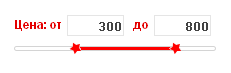




 –Ы–Њ–≥–Є–љ Skype: z751_yandex_ru –њ–Є—И–Є—В–µ —Б–Њ–Њ–±—Й–µ–љ–Є—П
–Ы–Њ–≥–Є–љ Skype: z751_yandex_ru –њ–Є—И–Є—В–µ —Б–Њ–Њ–±—Й–µ–љ–Є—П
